文章目錄
- 前言
- 1. Linux 生成SSH秘鑰對
- 2. 修改SSH服務配置文件
- 3. 客戶端秘鑰文件設置
- 4. 本地SSH私鑰連接測試
- 5. Linux安裝Cpolar工具
- 6. 配置SSHTCP公網地址
- 7. 遠程SSH私鑰連接測試
- 8. 固定SSH公網地址
- 9. 固定SSH地址測試
前言
在數字化江湖中,企業對各種技術的需求就像武林高手對絕世武功的追求一樣,永無止境。遠程辦公已經成為了一股不可阻擋的趨勢,無數公司紛紛加入這場云端盛宴。然而,在大家享受著云上辦公帶來的便捷與高效時,一個棘手的問題卻悄然而至 —— 傳統的密碼登錄方式簡直就是漏洞百出!不僅容易被黑客攻破,還可能因為員工的疏忽而泄露重要信息,給企業的信息安全蒙上了厚厚的陰影。
面對既要保障工作效率又要確保數據安全的雙重挑戰,你是否感到束手無策?別擔心,答案其實簡單得讓人驚訝 —— 采用私鑰進行身份驗證,并搭配一款強大的內網穿透工具 Cpolar。今天,就讓我們一起探索如何用這些秘籍,讓你的遠程服務器管理既安全又酷炫,輕松應對遠程辦公的各種煩惱,助你在數字化浪潮中乘風破浪!

1. Linux 生成SSH秘鑰對
本地ssh連接上Linux ,執行ssh-keygen -t rsa 命令生成秘鑰對,執行命令后,一路回車即可,執行完成后,我們可以看到生成的秘鑰的文件都放在/root/.ssh/這個文件夾下面(具體以自己的路徑為準)
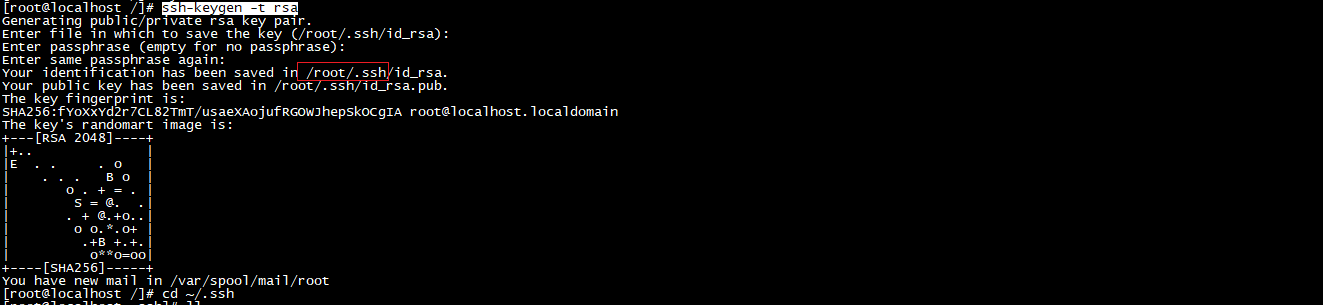
生成后,我們執行:cd ~/.ssh 命令進入這個文件夾,然后列出目錄,可以看到有兩個文件,第一個是私鑰 第二個.pub結尾是公鑰

然后我們把公鑰.pub結尾的那個文件改個名稱,執行下面命令,把id_rsa.pub改為authorized_keys
mv id_rsa.pub authorized_keys
修改后,我們再次查看列表,id_rsa.pub文件變成了authorized_keys,這樣就修改成功了,接下來我們修改一下ssh配置文件

2. 修改SSH服務配置文件
上面秘鑰對生成設置好后,我們打開ssh 配置文件,輸入命令:vim /etc/ssh/sshd_config,按i 鍵進入編輯,然后開啟公鑰驗證,把密碼驗證改為no,表示關閉,然后記得保存
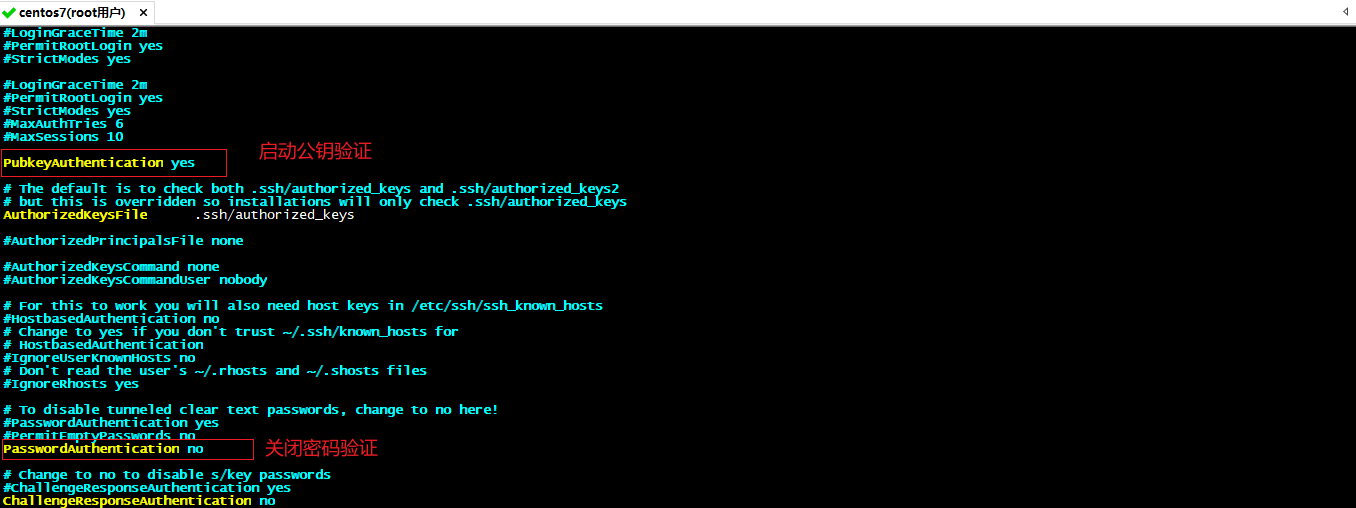
然后重啟一下ssh服務,下面我們開始在windows設置連接
systemctl restart sshd
3. 客戶端秘鑰文件設置
本例是使用windows來連接Linux,我們需要在windows設置一下Linux的私鑰,首先回到Linux,在Linux中我們輸入下面命令查看id_rsa私鑰內容
cat ~/.ssh/id_rsa
執行命令后,我們可以看到這個id_rsa私鑰文件的全部內容,把這些內容全部復制下來
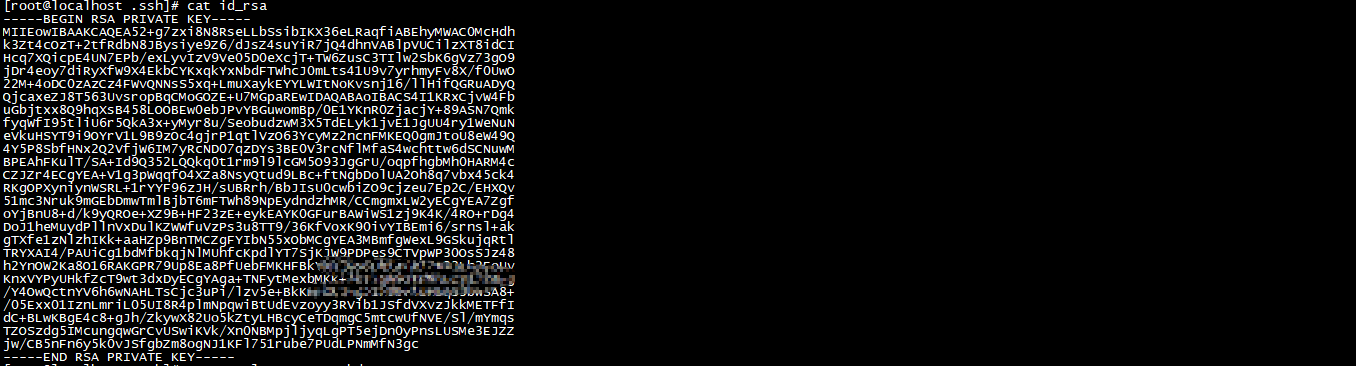
然后我們在windows任意文件夾下,這個文件夾路徑自己要知道,比如我這邊是放在E:/ssh/文件夾下面,具體以自己設置為準,然后創建一個名稱為id_rsa的文件.不用指定后綴
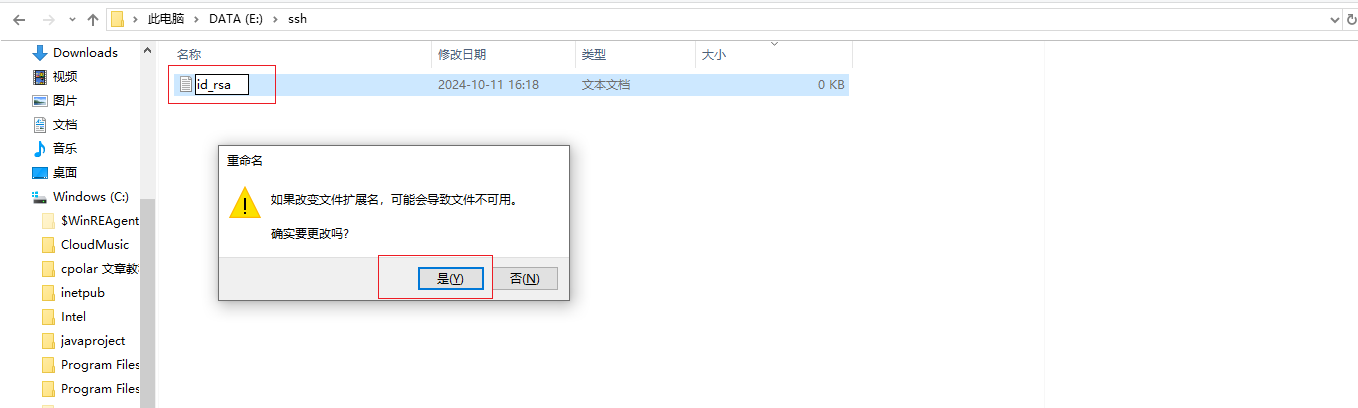
創建好后,我們用記事本或者文本工具打開,把我們在Linux上看到的那個秘鑰文件的內容全部粘貼進去,然后保存
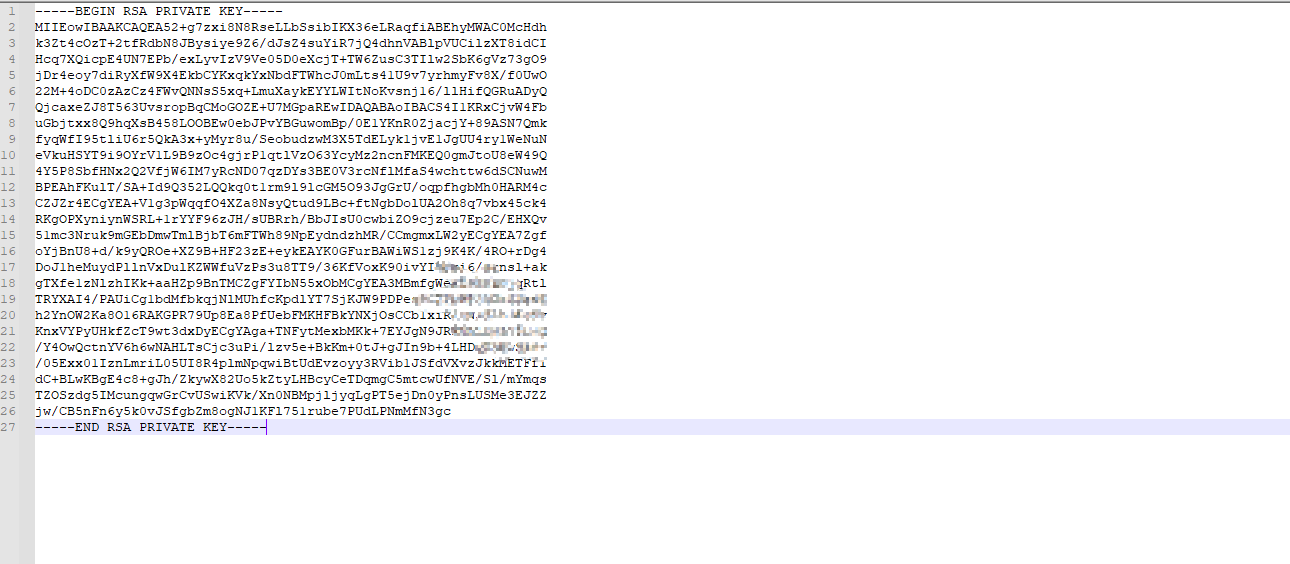
接下來設置這個秘鑰文件的權限,縮小權限的范圍,選中右鍵點擊屬性,打開安全,點擊高級
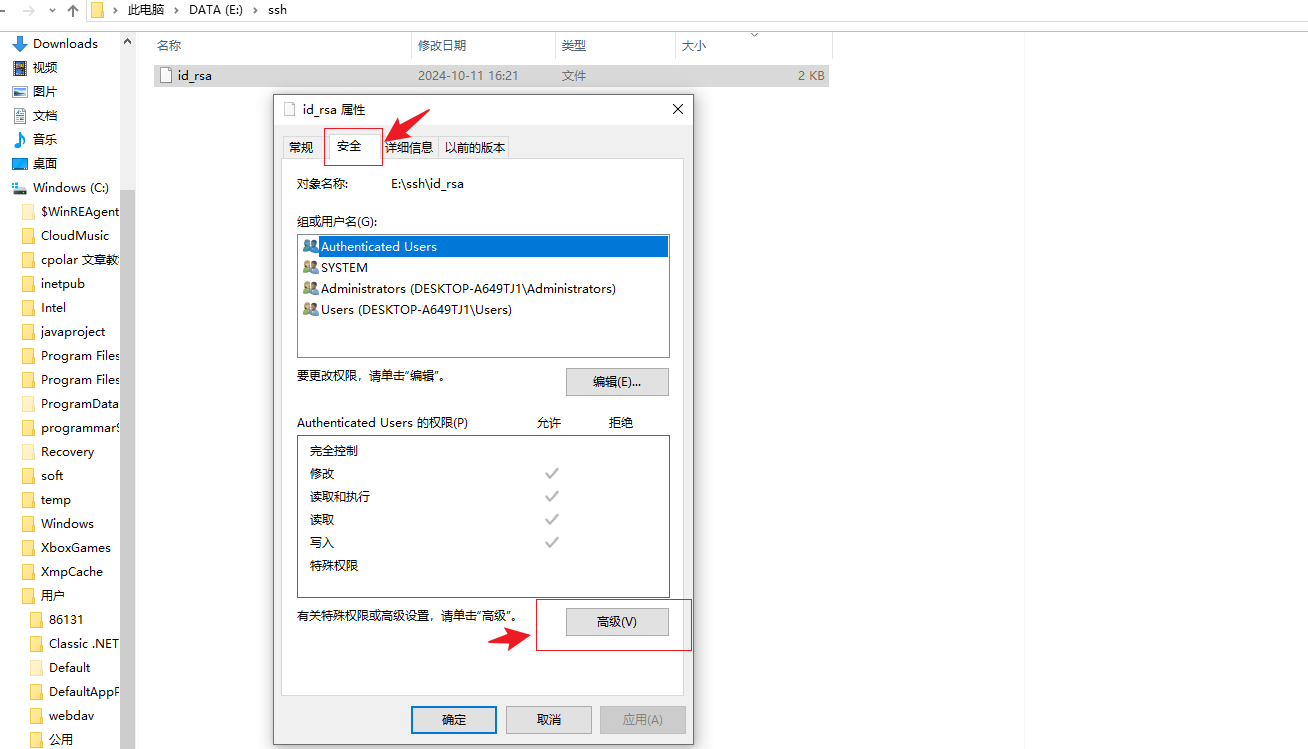
首先點擊禁用繼承
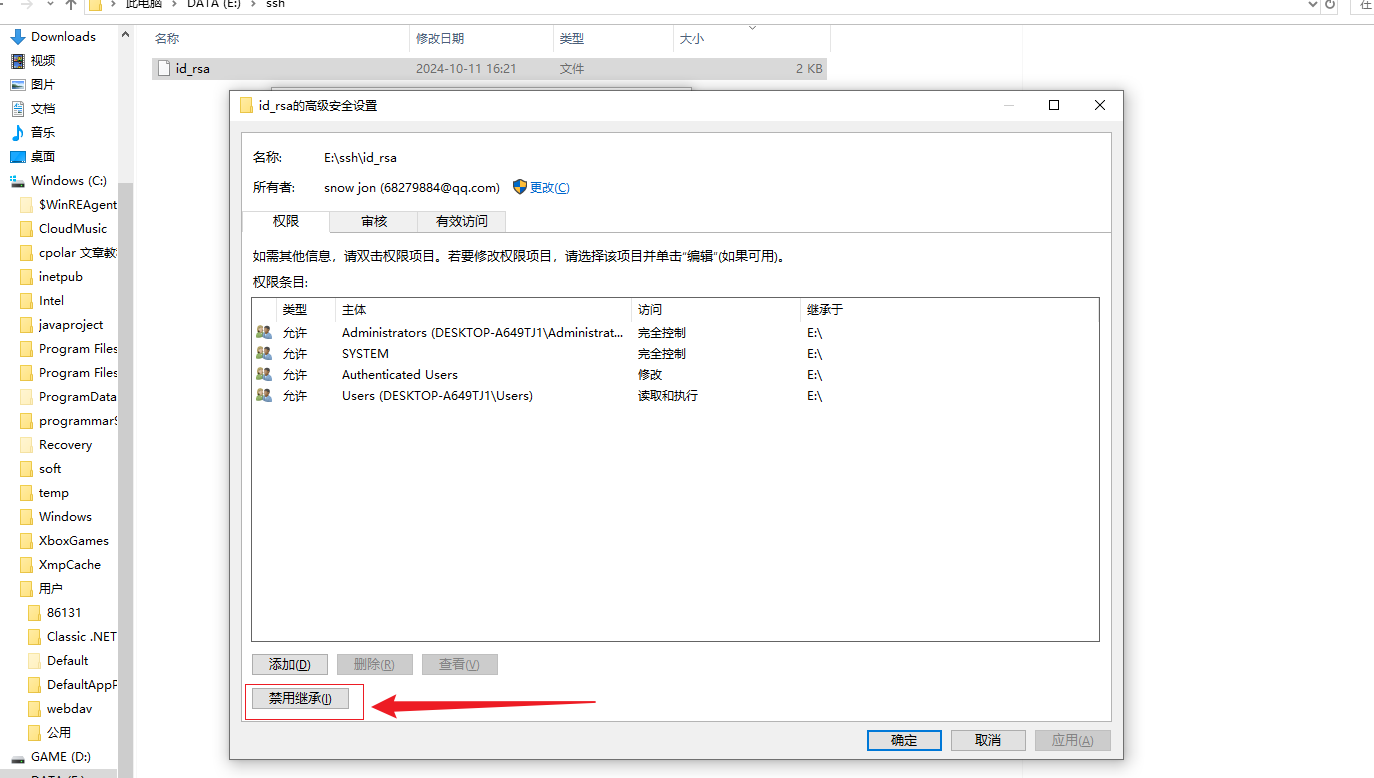
然后點擊選擇第一個選項
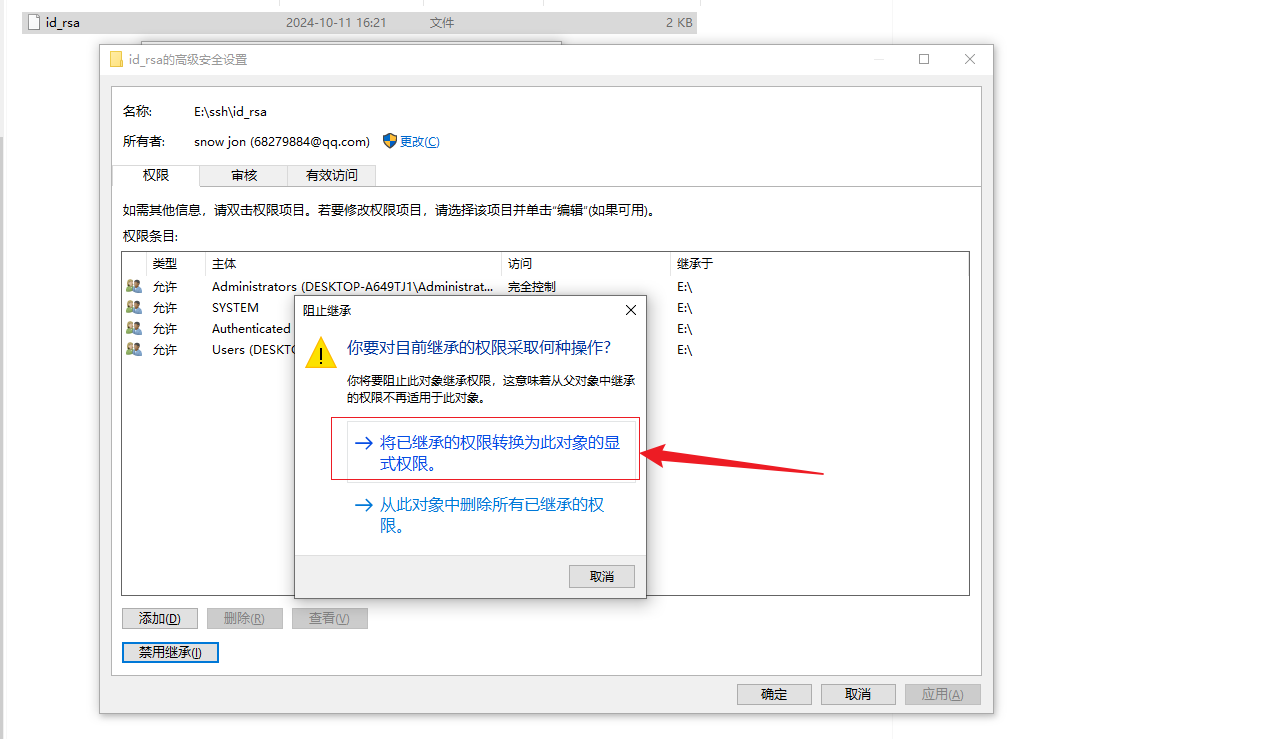
然后我們把這些全部的權限一個個刪除掉,全部刪掉
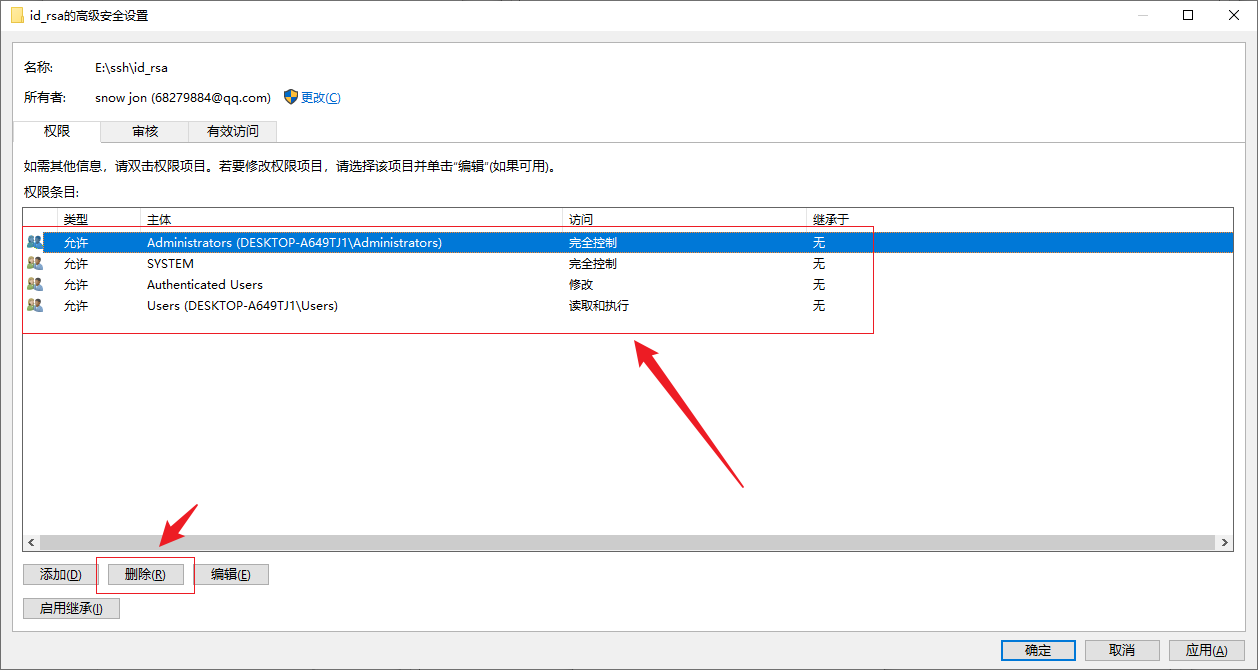
全部刪除后我們點擊添加一個用戶權限
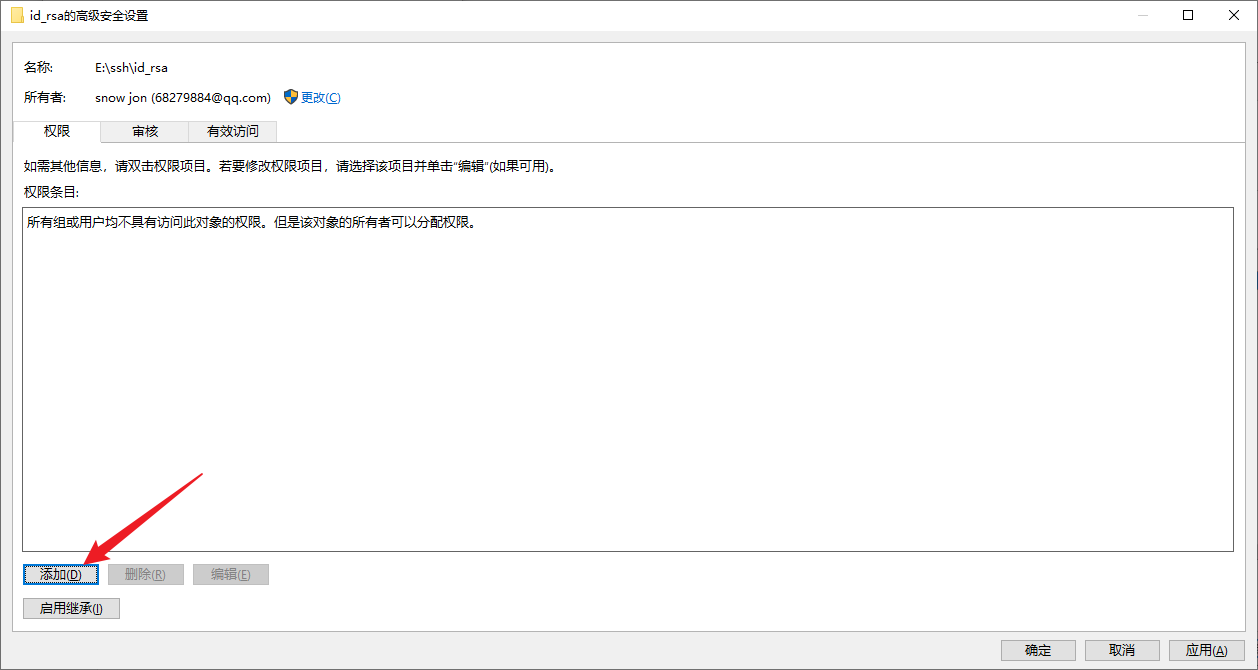
然后點擊選擇主體,輸入自己電腦用戶名,再點擊確定按鈕
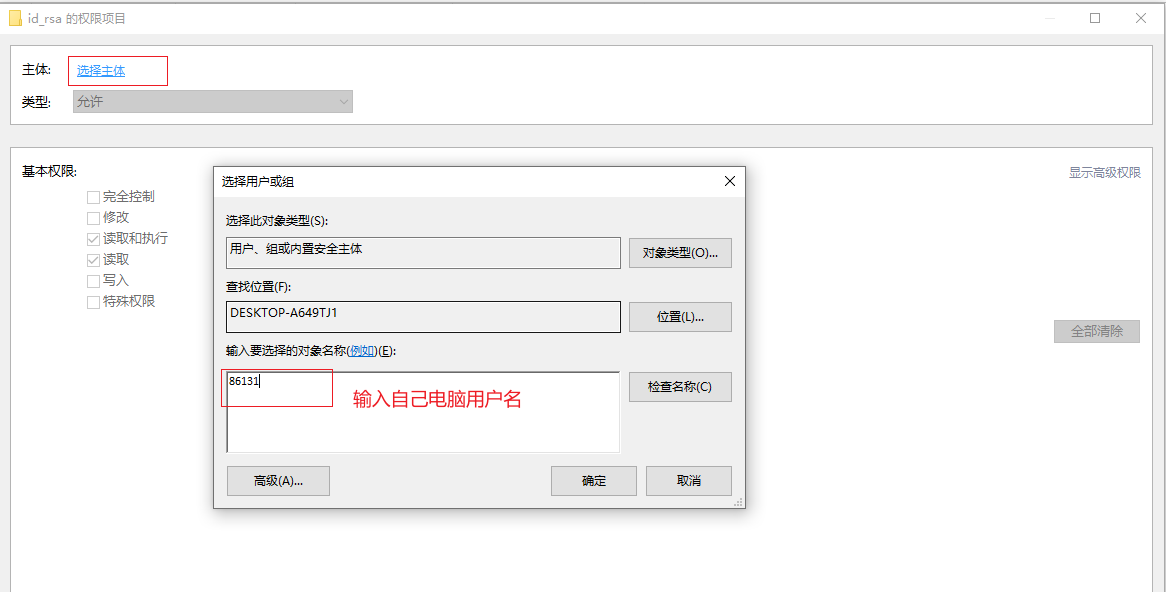
然后會默認勾選兩個權限,直接點擊確定即可
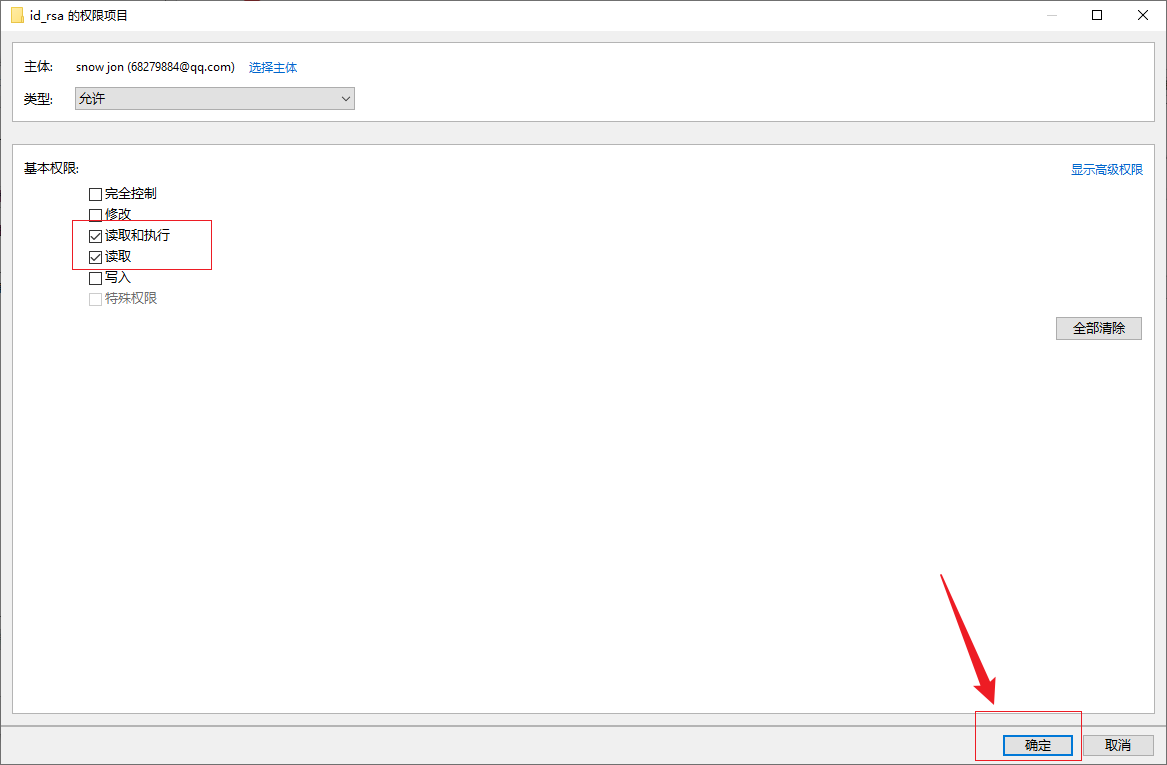
然后我們可以看到添加了一個用戶權限,直接點擊應用再點擊確定即可
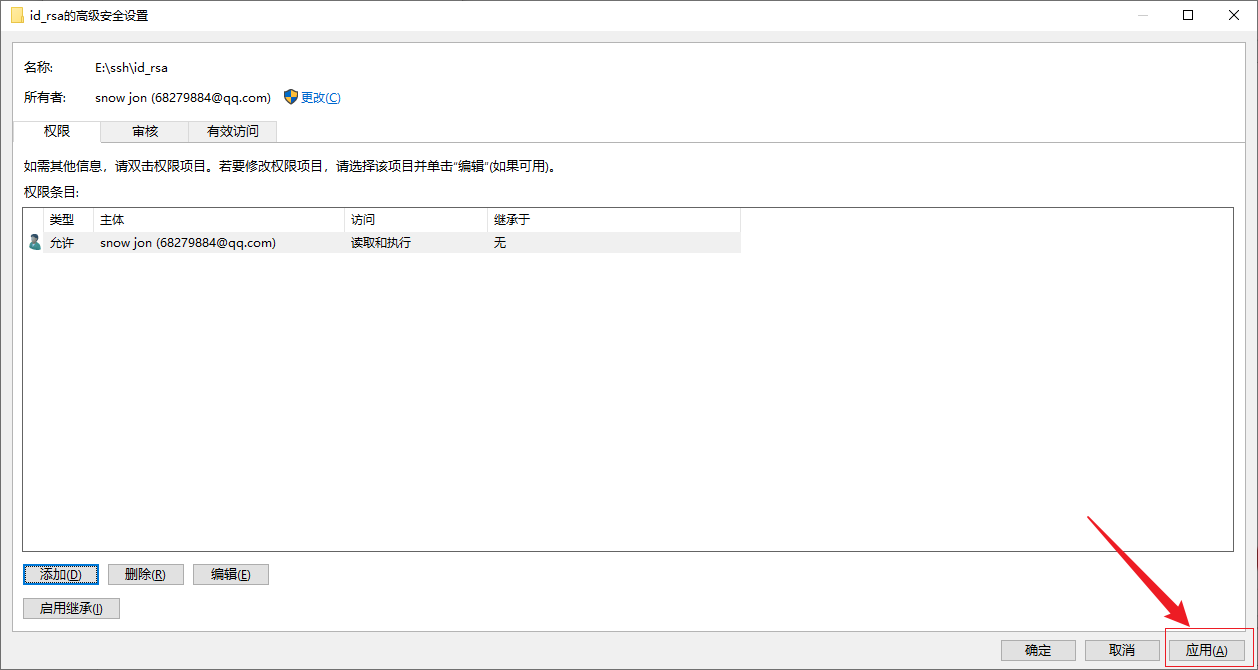
再點擊確定就全部設置完成了,下面我們就可以本地測試連接了
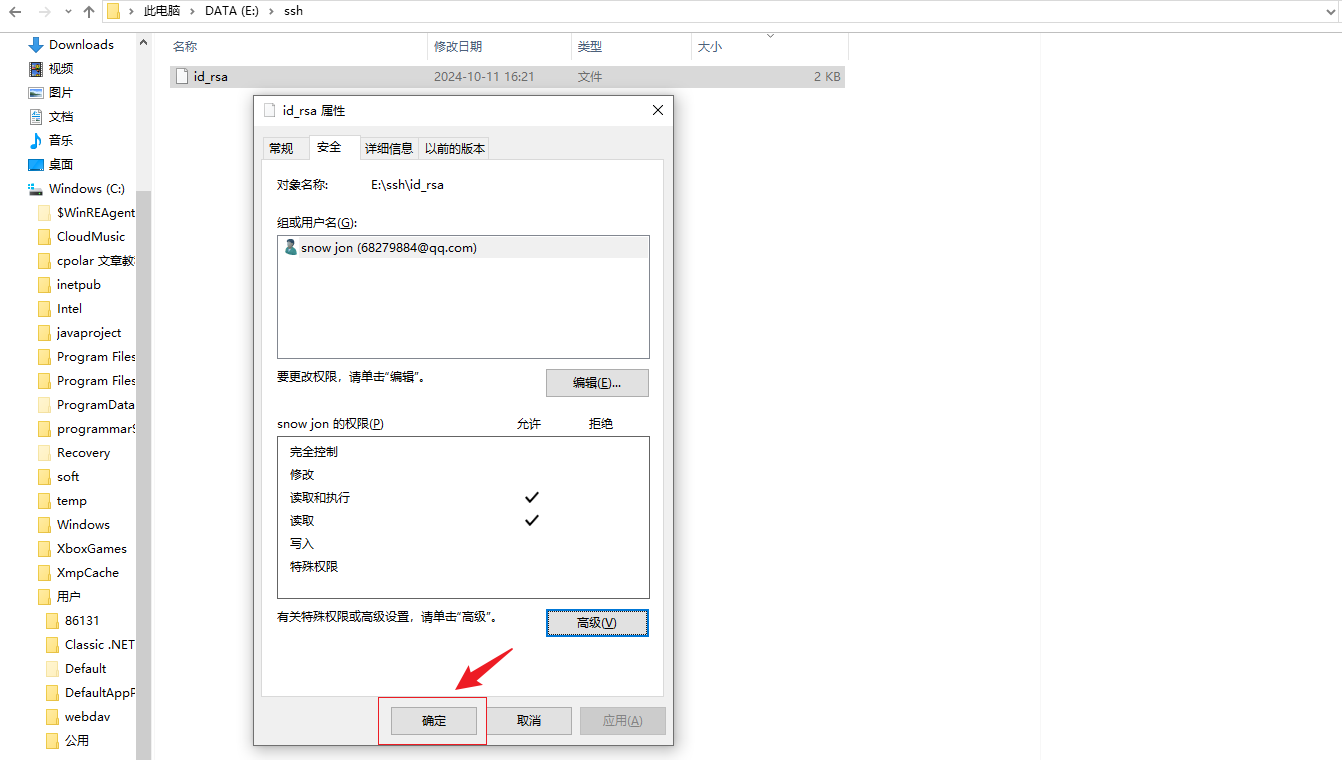
4. 本地SSH私鑰連接測試
首先我們本地輸入ssh 用戶名@局域網IP 測試,可以看到 密碼的方式已經無法連接了
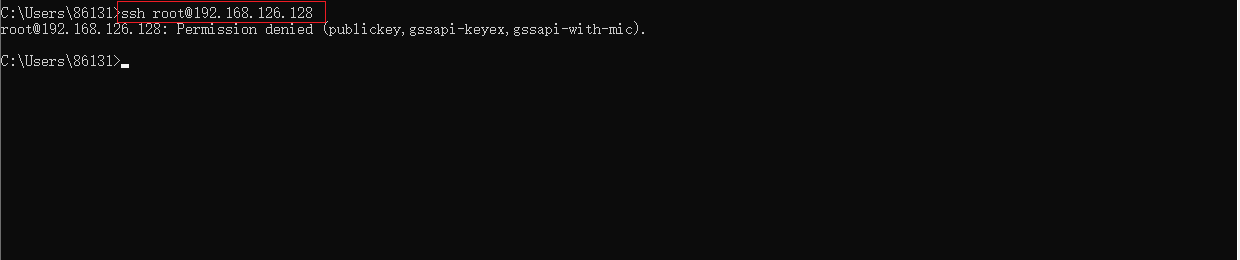
現在我們加上指定秘鑰文件路徑再次連接,命令格式ssh 用戶名@局域網IP -i 秘鑰文件全路徑,可以看到成功連接上了Linux.其中 -i E/ssh/id_rsa 這個參數就是指定我們上面在windows創建設置的秘鑰文件全路徑.本地測試就成功了,這樣Linux ssh連接就設置只能秘鑰登錄,無法使用密碼登錄,極大的提高了安全性,下面我們在Linux安裝cpolar,實現遠程也可以連接訪問
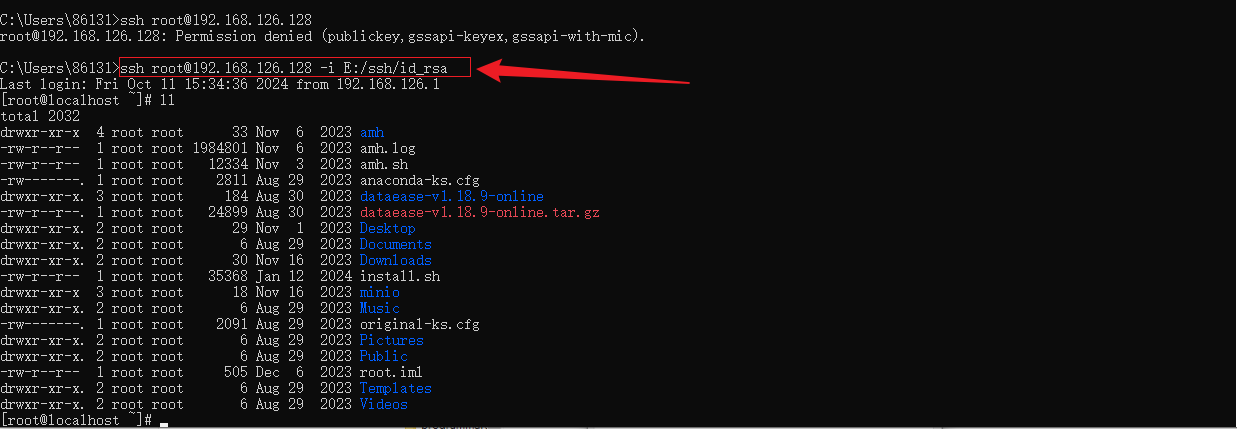
5. Linux安裝Cpolar工具
上面在本地成功設置了無密碼使用私鑰方式ssh 連接,并本地局域網測試成功,下面我們在Linux安裝Cpolar內網穿透工具,通過Cpolar 轉發本地端口創建公網地址,我們可以很容易實現遠程訪問,而無需自己注冊域名購買云服務器.下面是安裝cpolar步驟
cpolar官網地址: https://www.cpolar.com
- 使用一鍵腳本安裝命令
sudo curl https://get.cpolar.sh | sh
- 安裝完成后,可以通過如下方式來操作cpolar服務,首先執行加入系統服務設置開機啟動,然后再啟動服務
# 加入系統服務設置開機啟動
sudo systemctl enable cpolar# 啟動cpolar服務
sudo systemctl start cpolar# 重啟cpolar服務
sudo systemctl restart cpolar# 查看cpolar服務狀態
sudo systemctl status cpolar# 停止cpolar服務
sudo systemctl stop cpolarCpolar安裝和成功啟動服務后,內部或外部瀏覽器上通過局域網IP加9200端口即:【http://192.168.xxx.xxx:9200】訪問Cpolar管理界面,使用Cpolar官網注冊的賬號登錄,登錄后即可看到cpolar web 配置界面,接下來在web 界面配置即可
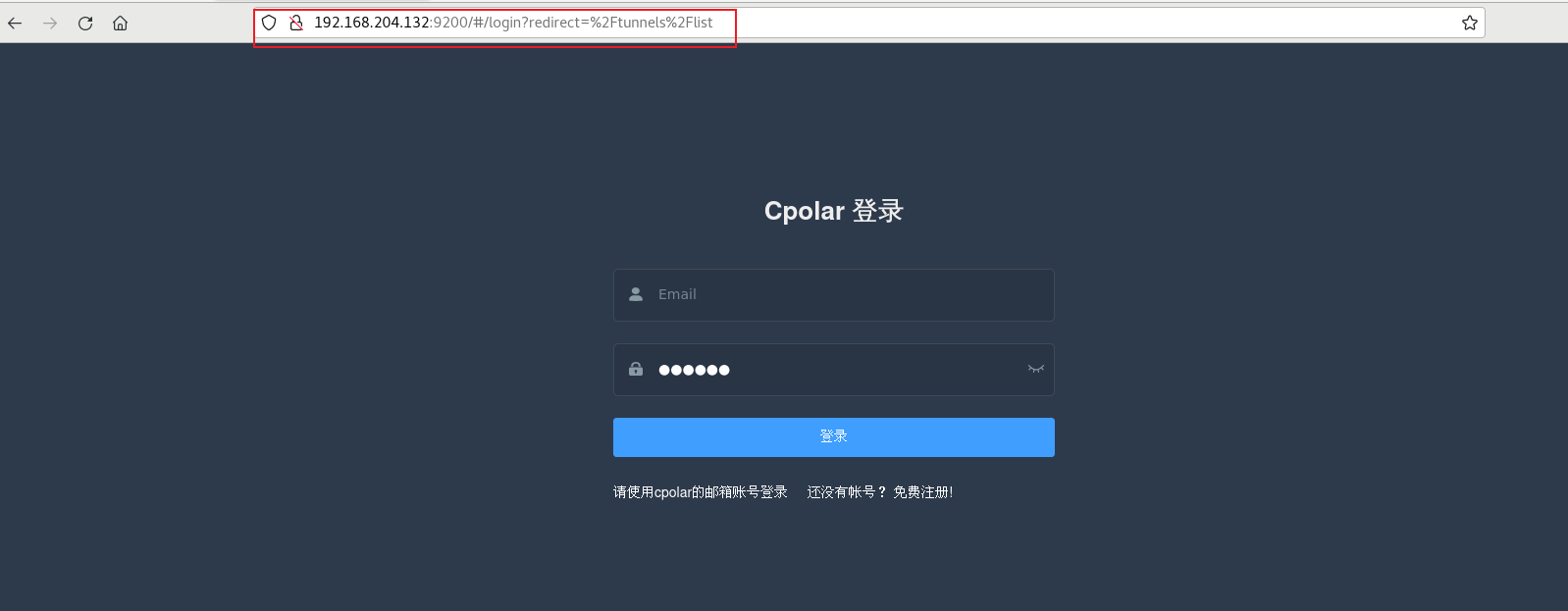
6. 配置SSHTCP公網地址
登錄cpolar web UI管理界面后,點擊左側儀表盤的隧道管理——創建隧道:
- 隧道名稱:可自定義,注意不要與已有的隧道名稱重復
- 協議:tcp
- 本地地址:22 (ssh 默認端口)
- 域名類型:臨時隨機TCP端口 (首次使用 選擇隨機地址測試)
- 地區:選擇China vip
點擊創建 (注意點擊一次即可!)
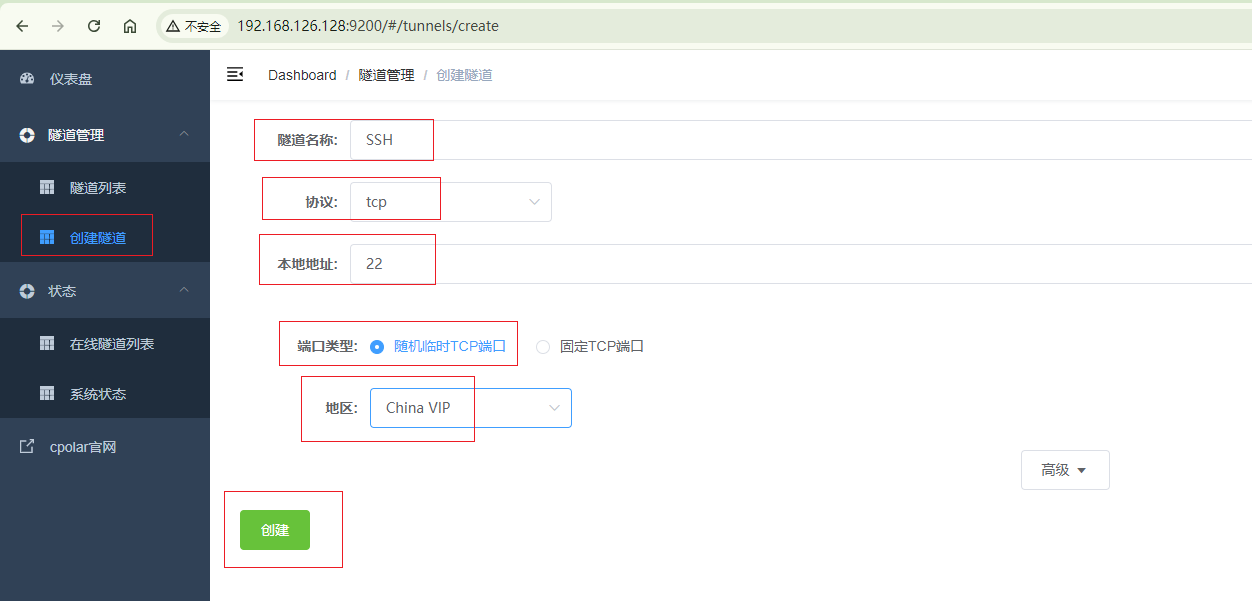
然后打開左側在線隧道列表,查看剛剛創建隧道后生成的遠程 TCP連接地址,這個地址就是遠程連接的地址,在其他設備上使用該地址進行遠程連接,下面進行遠程地址連接測試
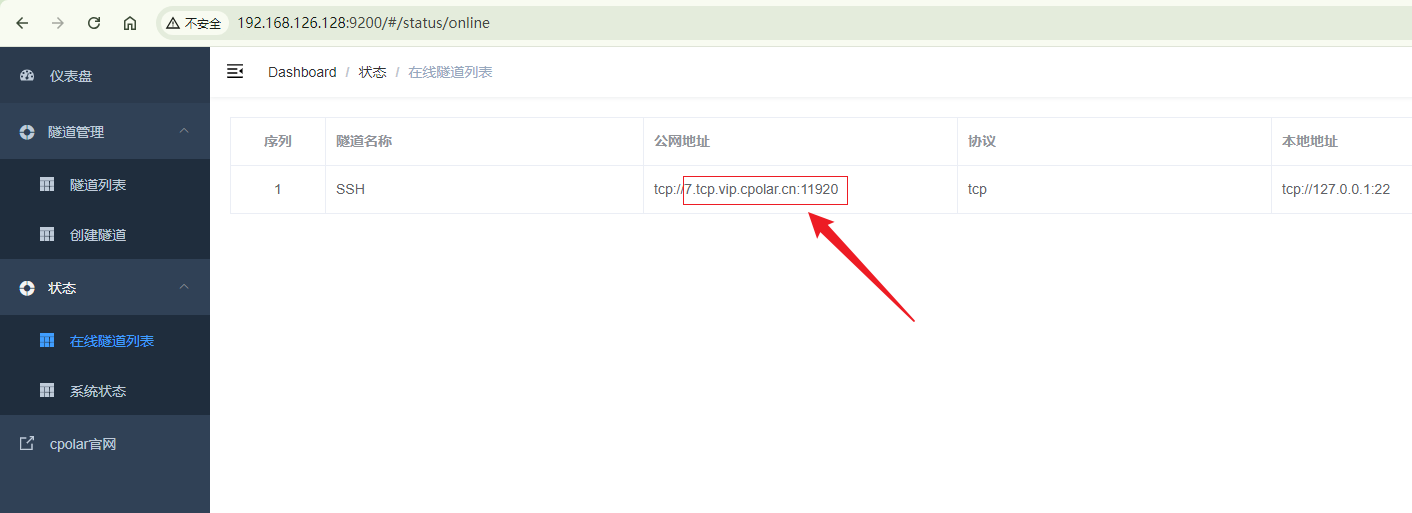
7. 遠程SSH私鑰連接測試
創建好公網地址后,我們打開cmd窗口 ,使用公網地址進行連接,輸入命令格式:ssh 用戶名@cpolar公網域名 -p 域名對應的端口 點擊回車,我們可以看到,同樣密碼的方式已經無法連接了
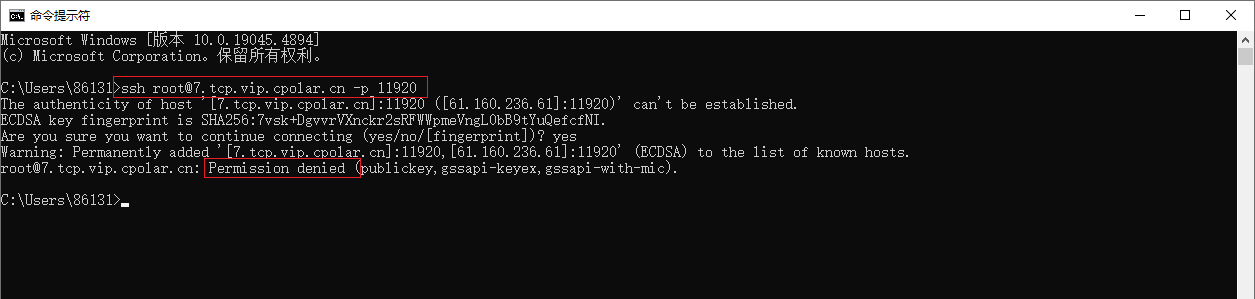
下面我們指定一下私鑰文件全路徑,可以看到成功連接上了Linux,不需要輸入密碼,同時也是公網連接,如果其他電腦要連接Linux,我們只要把這個私鑰文件拷貝去其他電腦,在連接的時候指定這個私鑰文件全路徑,就可以在其他電腦進行遠程連接Linux了,到這里初步設置就全部完成了!
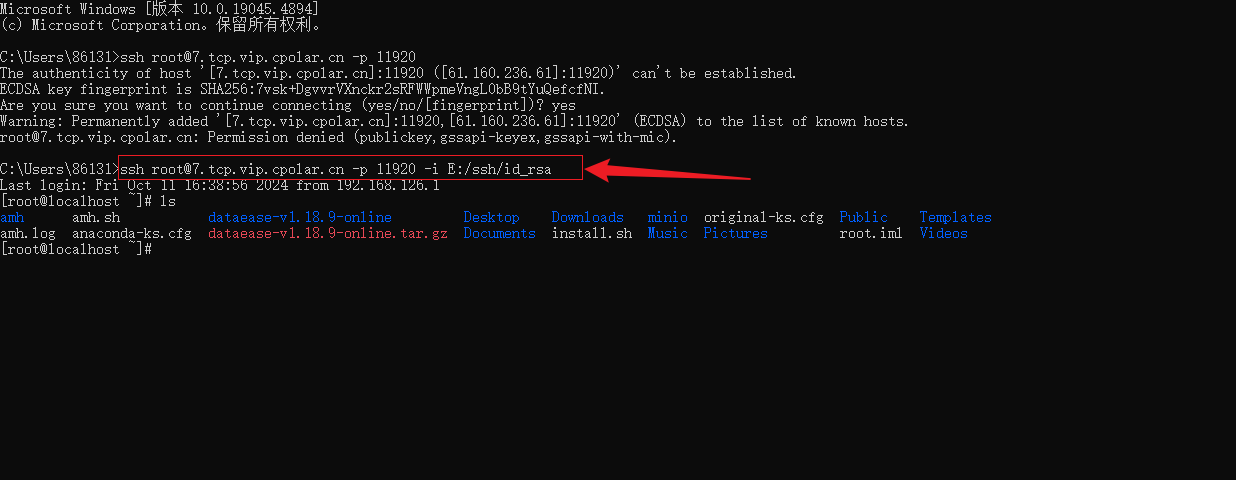
小結
為了更好地演示,我們在前述過程中使用了Cpolar生成的隧道,其公網地址是隨機生成的。這種隨機地址的優勢在于建立速度快,可以立即使用。然而,它的缺點是網址是隨機生成,這個地址在24小時內會發生隨機變化,更適合于臨時使用。
我一般會使用固定TCP域名,原因是我希望將地址發送給同事或客戶時,它是一個固定、易記的公網地址,這樣更顯正式,便于交流協作。
8. 固定SSH公網地址
上面步驟在cpolar中使用的是隨機臨時tcp端口地址,所生成的公網地址為隨機臨時地址,該公網地址24小時內會隨機變化。我們接下來為其配置固定的TCP端口地址,該地址不會變化,設置后將無需每天重復修改地址。
登錄Cpolar官網,點擊左側的預留,找到保留的tcp地址,我們來為遠程聯機地址保留一個固定的地址:
- 地區:選擇China vip
- 描述:即備注,可自定義
點擊保留
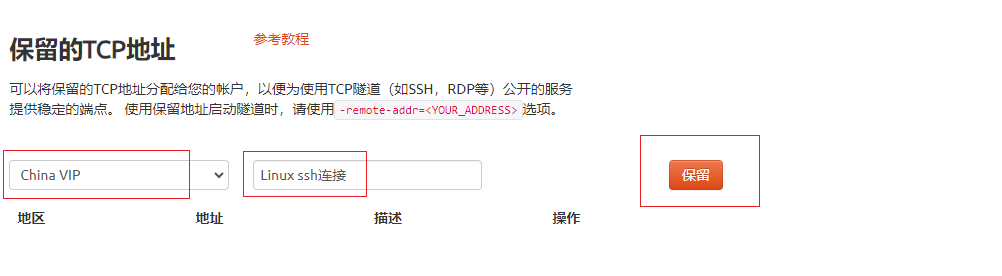
地址保留成功后,系統會生成相應的固定公網地址,將其復制下來
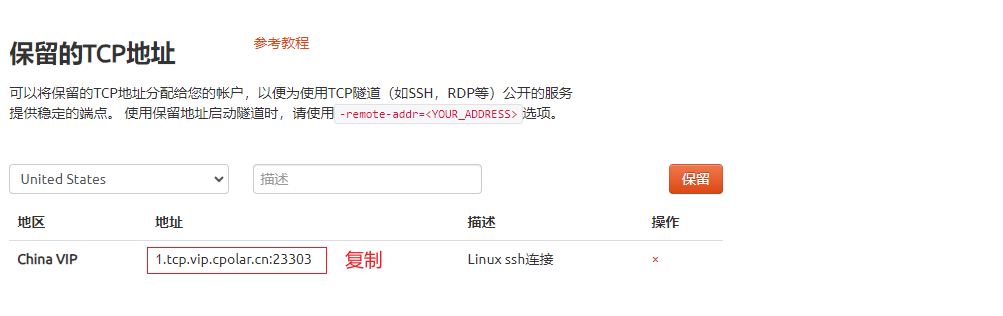
再次打開cpolar web ui管理界面,點擊左側儀表盤的隧道管理——隧道列表,找到我們上面創建的TCP隧道,點擊右側的編輯
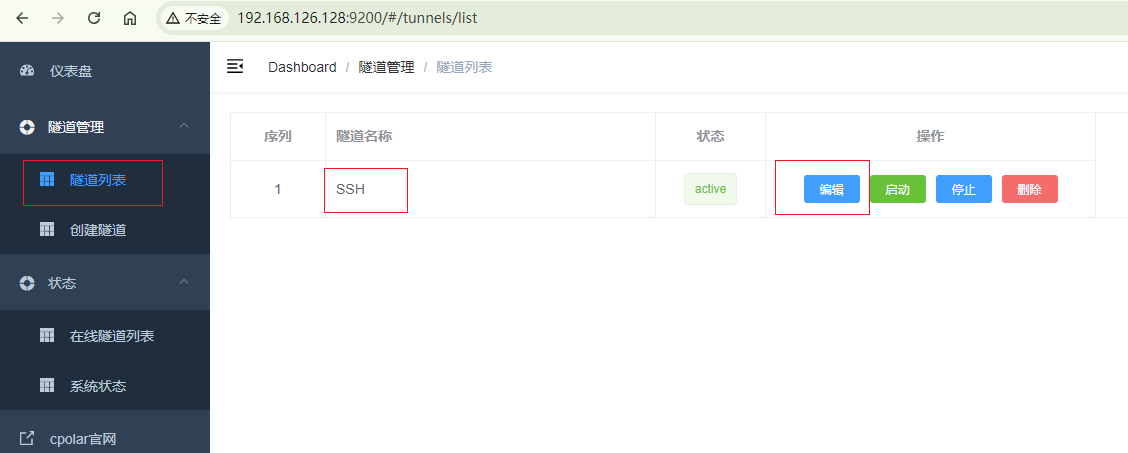
修改隧道信息,將保留成功的固定tcp地址配置到隧道中
- 端口類型:修改為固定tcp端口
- 預留的TCP地址:填寫官網保留成功的地址,
點擊更新(只需要點擊一次更新即可,不要重復點擊)
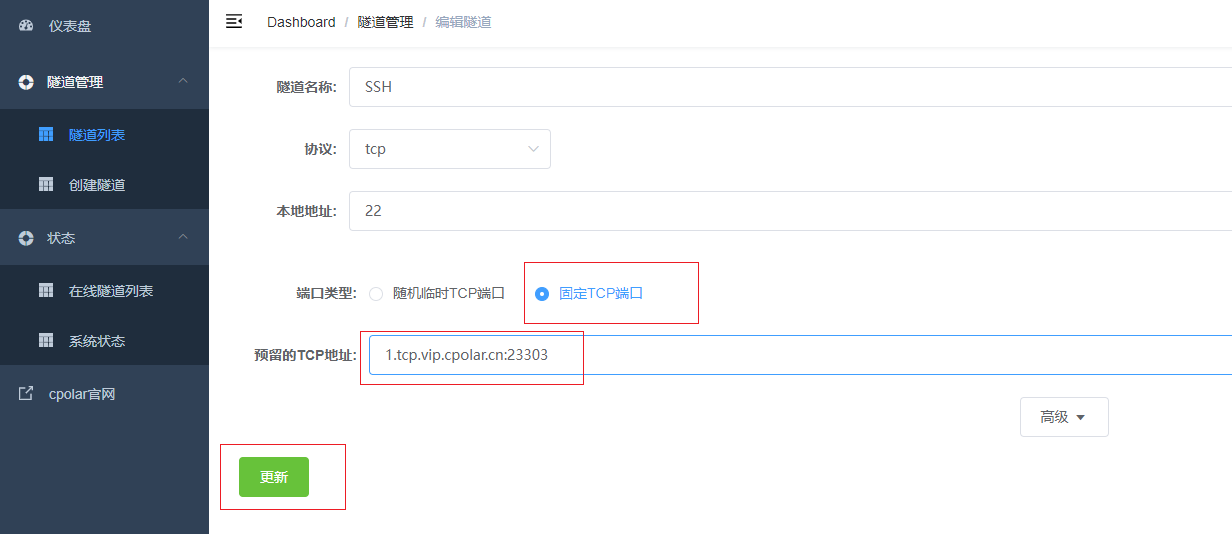
隧道更新成功后,點擊左側儀表盤的狀態——在線隧道列表,可以看到公網地址已經更新成為了和我們在官網固定的TCP地址和端口一致。這樣表示地址已經成功固定了,下面測試固定地址連接
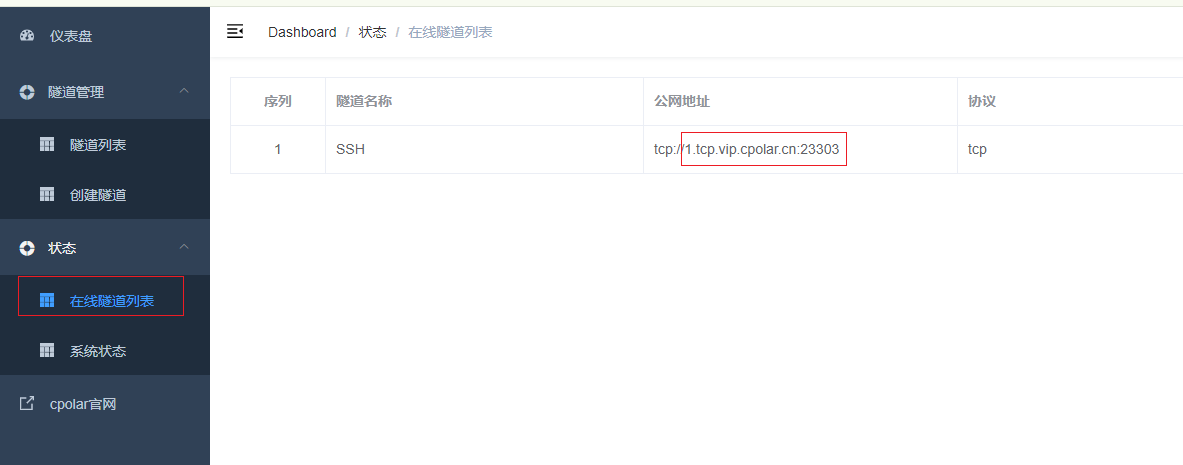
9. 固定SSH地址測試
固定地址設置好后,我們再次使用固定的tcp地址進行連接,同樣也需要指定私鑰文件全路徑,可以看到,成功連接上了Linux ,固定地址測試連接就完成了,不用再擔心地址端口會變化了.
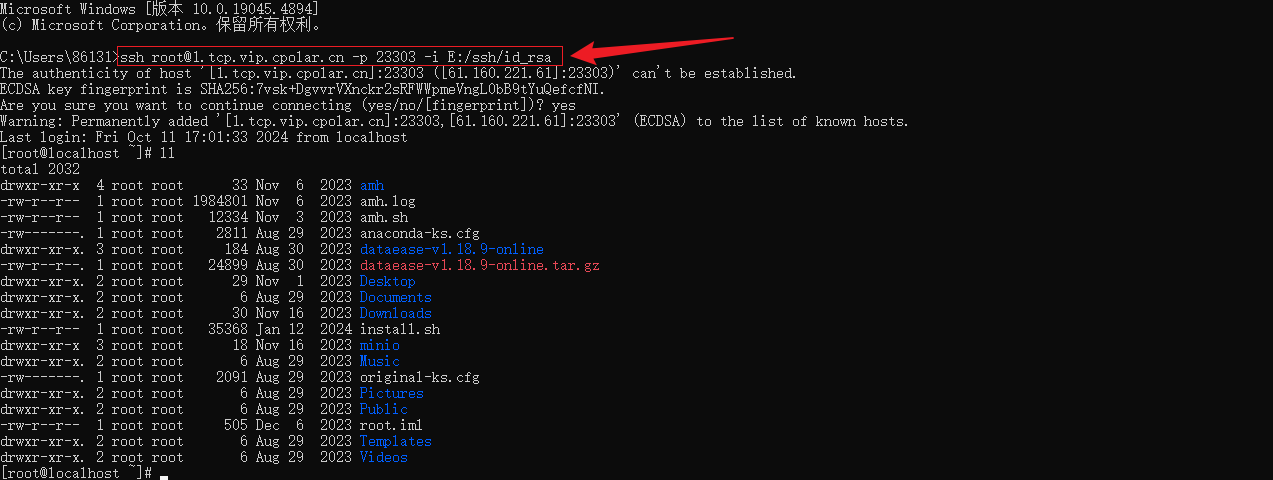
固定地址設置好后,我們再次使用固定的tcp地址進行連接,同樣也需要指定私鑰文件全路徑,可以看到,成功連接上了Linux ,固定地址測試連接就完成了,不用再擔心地址端口會變化了. 有了私鑰認證和Cpolar這兩大法寶的加持,你的信息系統安全性不僅直線飆升,還能讓遠程辦公變得輕松愉快。希望這篇文章能幫你在這場數字化轉型的大戲中走得更加穩健。如果你對這些技術有任何疑問或需要更多秘籍,請在評論區留言,我們保證第一時間為你答疑解惑!別忘了點贊、關注和分享哦,讓我們一起成為遠程工作的武林高手,笑傲云上江湖,讓工作變得既高效又有趣!











 和模擬網格體 是如何關聯的?為什么模擬網格體 可以驅動渲染網格體?)


)

Chatbox多端一鍵配置Claude/GPT/DeepSeek-網頁端配置)


